如何查看笔记本电脑的配置和型号(轻松掌握笔记本电脑硬件信息)
- 电脑领域
- 2025-01-03
- 24
现在,笔记本电脑已经成为大众使用最频繁的电脑设备之一。但是,随着人们对电脑性能的要求不断提高,笔记本电脑的配置和型号对于用户来说越来越重要。掌握自己笔记本电脑的硬件信息,不仅可以更好地进行维护和升级,还能更加顺畅地进行各种操作。下面就让我们一起来看看,如何轻松掌握笔记本电脑的配置和型号。
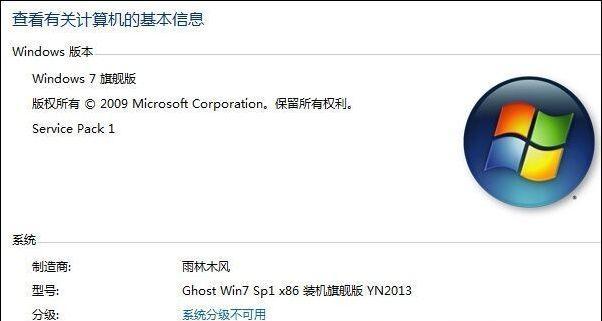
一:了解操作系统
我们需要了解自己的笔记本电脑所使用的操作系统,因为不同的操作系统查看配置和型号的方法也有所不同。目前,Windows和MacOSX是市场上使用最广泛的操作系统。如果你使用的是Windows系统,可以通过“我的电脑”或“此电脑”进行查看;如果是Mac系统,则可以通过“关于本机”进行查看。
二:查看CPU信息
CPU是笔记本电脑的核心组件,它的性能直接影响到整个电脑的运行速度。查看CPU信息可以帮助我们了解电脑的处理器型号、主频、核心数、缓存等信息。在Windows系统中,可以通过右键点击“此电脑”或“我的电脑”选择“属性”,在弹出的窗口中找到“处理器”一栏进行查看;在Mac系统中,可以通过“关于本机”中的“处理器”查看。

三:了解显卡型号
对于经常进行游戏或图像处理等操作的用户来说,显卡的性能也非常重要。查看显卡型号可以帮助我们了解笔记本电脑使用的显卡型号、显存大小等信息。在Windows系统中,可以通过右键点击“此电脑”或“我的电脑”选择“管理”,在弹出的窗口中找到“设备管理器”,展开“显示适配器”即可查看;在Mac系统中,可以通过“关于本机”中的“显卡”查看。
四:检查硬盘容量
硬盘是存储数据的重要部件,检查硬盘容量可以帮助我们了解电脑硬盘的容量、使用情况等信息。在Windows系统中,可以右键点击“此电脑”或“我的电脑”,选择“管理”,在弹出的窗口中找到“磁盘管理”;在Mac系统中,可以通过“关于本机”中的“存储”查看。
五:查看内存容量
内存是电脑运行速度的重要因素,检查内存容量可以帮助我们了解电脑的内存大小、使用情况等信息。在Windows系统中,可以通过右键点击“此电脑”或“我的电脑”选择“属性”,在弹出的窗口中找到“安装的内存(RAM)”一栏;在Mac系统中,可以通过“关于本机”中的“内存”查看。

六:查看主板信息
主板是笔记本电脑的核心组件之一,也是各种硬件组件之间的连接桥梁。查看主板信息可以帮助我们了解电脑主板型号、芯片组、接口类型等信息。在Windows系统中,可以通过第三方软件例如CPU-Z进行查看;在Mac系统中,可以通过终端输入命令“system_profilerSPHardwareDataType”进行查看。
七:检查网卡型号
现在,网络已经成为我们生活中不可或缺的一部分,了解笔记本电脑的网卡型号也非常重要。检查网卡型号可以帮助我们了解电脑的无线网卡和有线网卡型号、速度等信息。在Windows系统中,可以通过右键点击“此电脑”或“我的电脑”选择“管理”,在弹出的窗口中找到“设备管理器”,展开“网络适配器”即可查看;在Mac系统中,可以通过“关于本机”中的“网络”查看。
八:了解声卡信息
声卡是电脑中用于控制声音的设备,检查声卡信息可以帮助我们了解电脑声卡型号、支持的声道数等信息。在Windows系统中,可以通过右键点击“此电脑”或“我的电脑”选择“管理”,在弹出的窗口中找到“设备管理器”,展开“声音、视频和游戏控制器”即可查看;在Mac系统中,可以通过“关于本机”中的“音频”查看。
九:查看键盘和鼠标型号
键盘和鼠标是我们经常使用的输入设备,检查键盘和鼠标型号可以帮助我们了解设备的品牌、型号、接口类型等信息。在Windows系统中,可以通过右键点击“此电脑”或“我的电脑”选择“管理”,在弹出的窗口中找到“设备管理器”,展开“键盘”和“鼠标和其他指针设备”即可查看;在Mac系统中,可以通过“关于本机”中的“USB”查看。
十:了解摄像头信息
现在,笔记本电脑已经成为视频通话和视频制作的重要工具之一,而摄像头也是这些功能实现的重要组件。查看摄像头信息可以帮助我们了解笔记本电脑摄像头的型号、像素数、支持的分辨率等信息。在Windows系统中,可以通过右键点击“此电脑”或“我的电脑”选择“管理”,在弹出的窗口中找到“设备管理器”,展开“影像设备”即可查看;在Mac系统中,可以通过“关于本机”中的“USB”查看。
十一:检查电池信息
电池是笔记本电脑使用的重要部件,检查电池信息可以帮助我们了解电池容量、型号、电池健康状况等信息。在Windows系统中,可以通过第三方软件例如BatteryInfoView进行查看;在Mac系统中,可以通过点击状态栏中的电池图标查看。
十二:了解屏幕分辨率
屏幕分辨率是我们使用笔记本电脑时经常需要关注的一个参数,因为它决定了我们能够看到的图像质量和显示效果。了解屏幕分辨率可以帮助我们了解电脑屏幕的分辨率、屏幕大小等信息。在Windows系统中,可以通过右键点击桌面空白处选择“显示设置”进行查看;在Mac系统中,可以通过“系统偏好设置”中的“显示器”进行查看。
十三:查看扩展接口信息
扩展接口是我们经常需要使用的部件之一,如USB接口、HDMI接口、VGA接口等等。了解扩展接口信息可以帮助我们了解笔记本电脑的接口类型、数量等信息。在Windows系统中,可以通过右键点击“此电脑”或“我的电脑”选择“管理”,在弹出的窗口中找到“设备管理器”,展开“人体学输入设备”即可查看;在Mac系统中,可以通过“关于本机”中的“USB”查看。
十四:识别序列号
每台笔记本电脑都有一个唯一的序列号,这个序列号可以帮助我们识别笔记本电脑的真伪、购买时间等信息。在Windows系统中,可以通过第三方软件例如CPU-Z进行查看;在Mac系统中,可以通过“关于本机”中的“序列号”查看。
十五:
通过以上的介绍,我们可以轻松掌握笔记本电脑的配置和型号,从而更加方便地进行维护和升级。同时,我们还可以了解到笔记本电脑各个硬件组件的重要性,并为日常使用提供了更加详细的信息。
版权声明:本文内容由互联网用户自发贡献,该文观点仅代表作者本人。本站仅提供信息存储空间服务,不拥有所有权,不承担相关法律责任。如发现本站有涉嫌抄袭侵权/违法违规的内容, 请发送邮件至 3561739510@qq.com 举报,一经查实,本站将立刻删除。